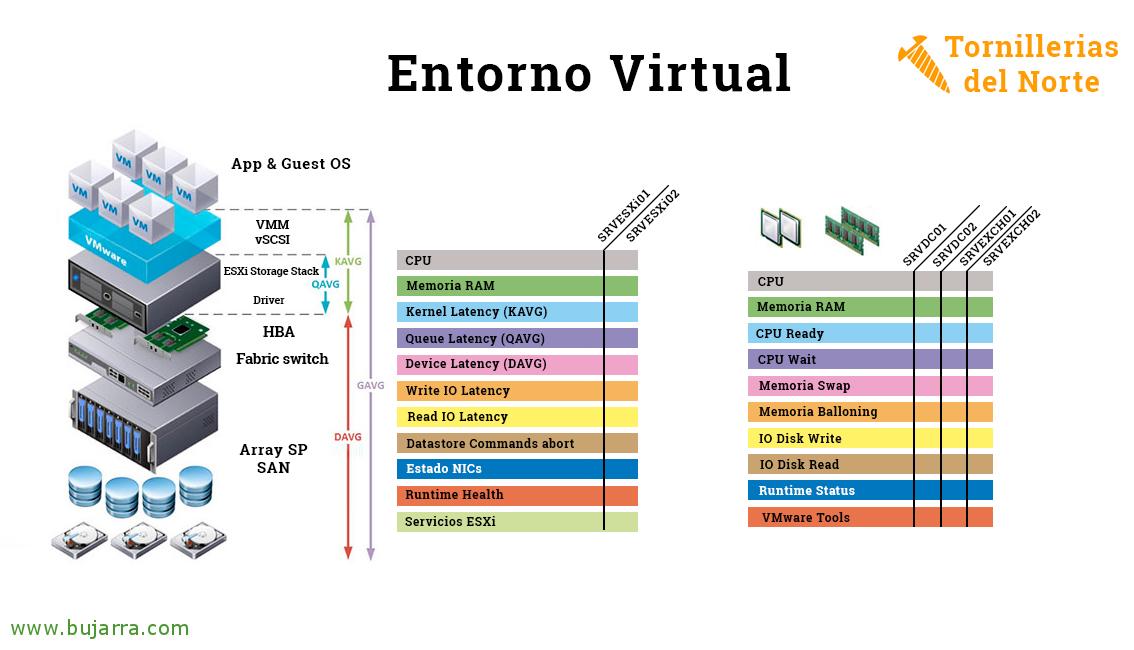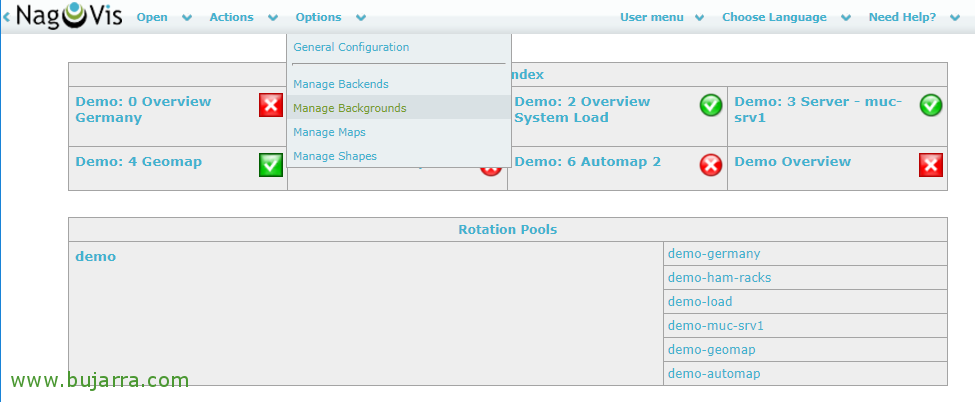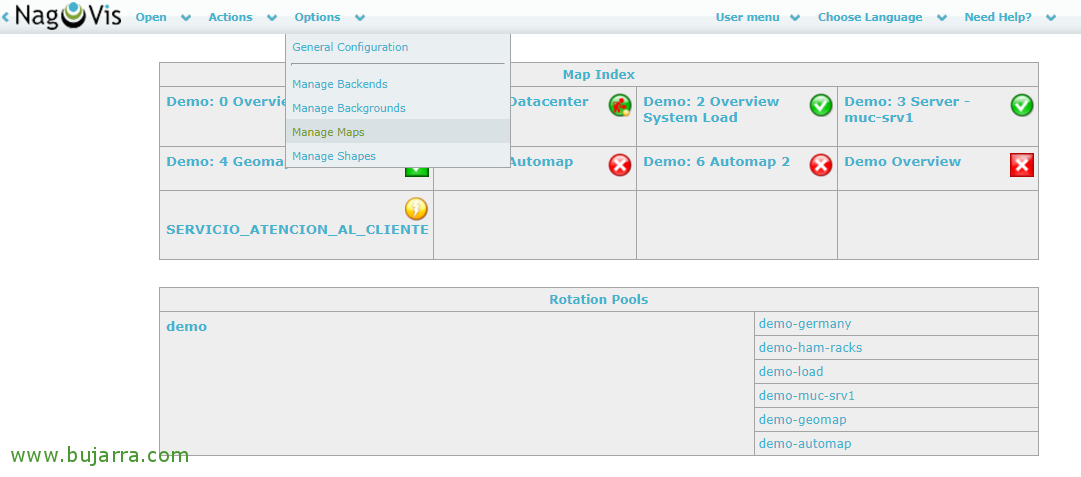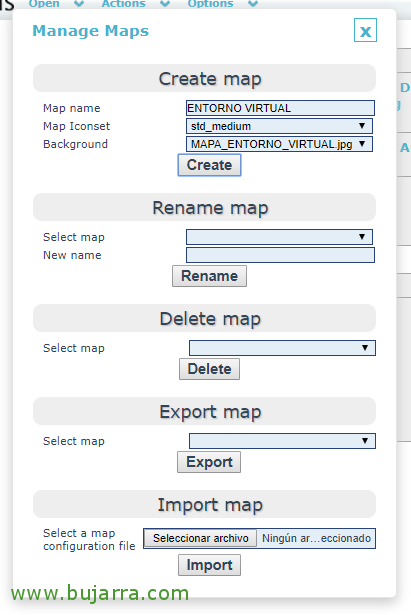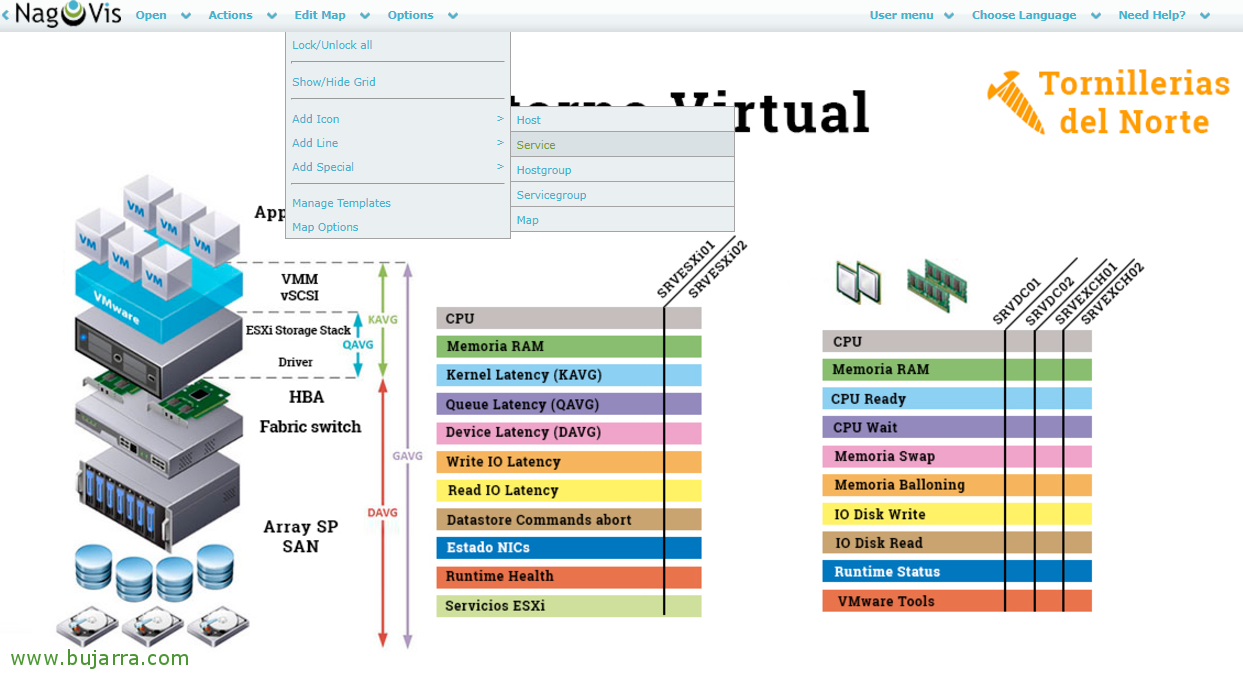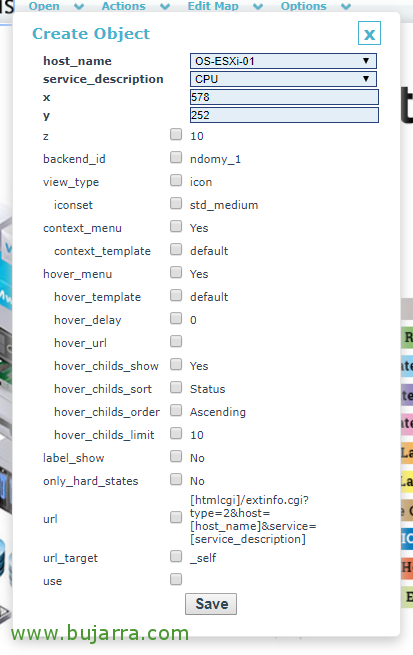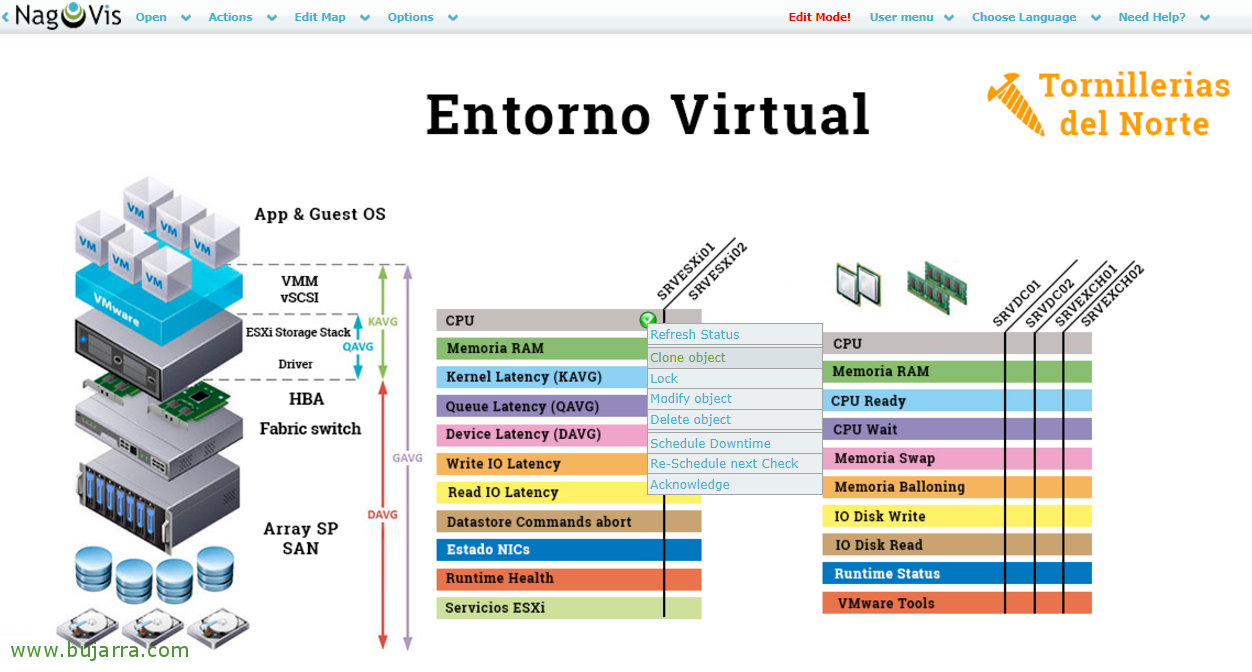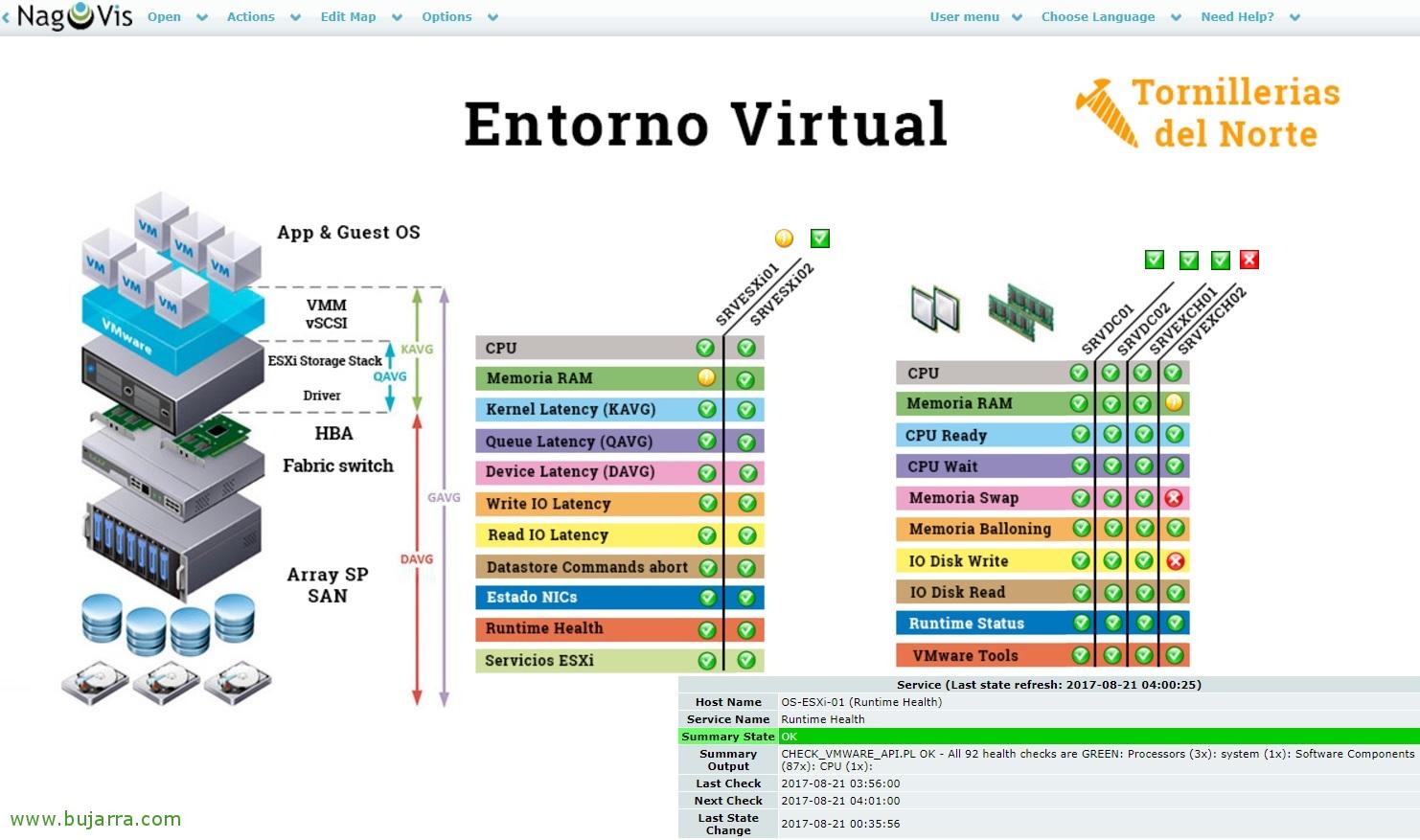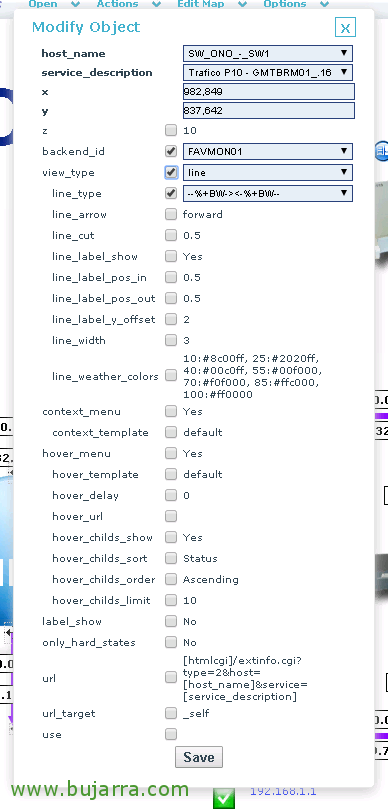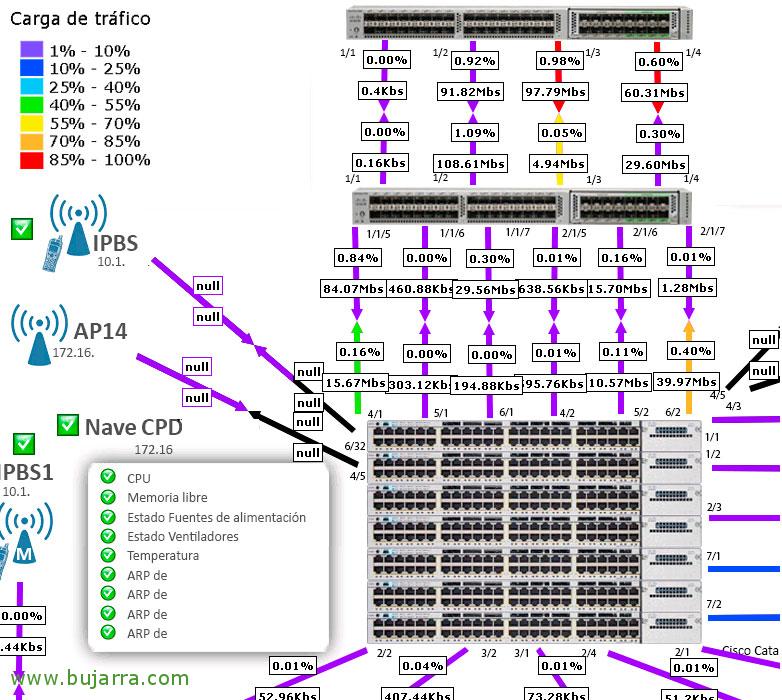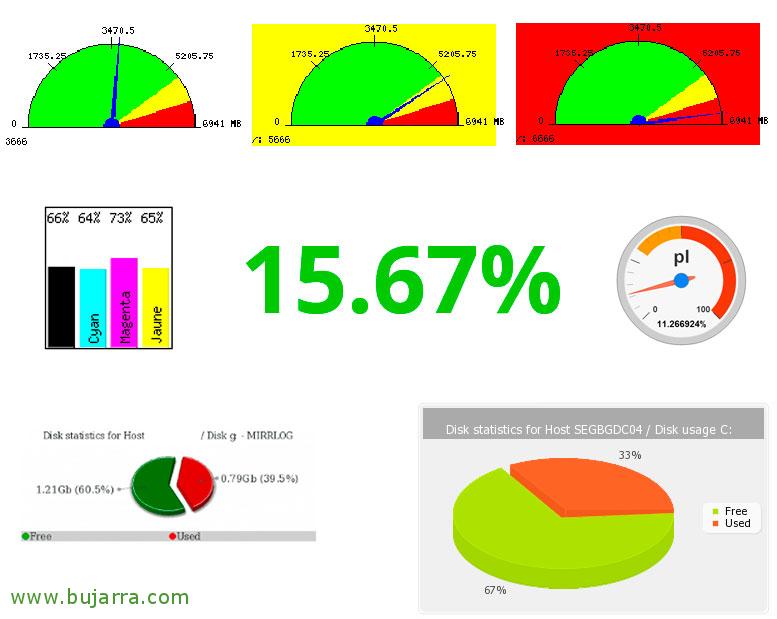NagVisの使用
非常にいいです! あなたが絵を描いて、あなたの監視を新しい次元に持って行きたいと感じたら, これはあなたのドキュメントです! NagVisを使用すると、完全にカスタマイズされたリアルタイムのステータスマップを作成できます! 問題の検出に役立つマップを設計します, 当社のプラットフォームを文書化するため, 相互接続性マップ, LANとWANの両方… VisioまたはPhotoShopで作成するマップは、簡単に実現できます!
Si no tienes NagVis instalado, チェックアウト このドキュメント y en pocos minutos lo tendrás montado y podrás empezar a darle otra perspectiva a esto. Podremos tener una gran televisión en nuestro departamento de IT, donde con un pool de imágenes que irán rotando veremos y demostraremos a quien venga a visitarnos cómo tenemos controlada nuestra plataforma. Si dibujamos elegantemente conseguiremos impresionar, ya lo veréis!!! Es más pensar qué mapas queremos y plasmarlos para darles vida, sean como decia, tanto de conectividad entre switches, tráficos SMTP, fotos del CPD, dibujos Visio del rack o elementos físicos, dibujos lógicos de funcionamientos y dependencias…
Creando un mapa,
最初です, antes de nada será hacer el dibujo al que queremos dar vida, deberá ser una imagen con buena calidad y resolución de imagen que adaptaremos a la pantalla donde la veremos, que normalmente será 1080p. この例では、, crearemos un Mapa para que de un solo vistazo podamos conocer el estado de nuestra plataforma virtual de VMware, la imagen está echa con PhotoShop y guardada como JPG.
まぁ, si entramos en NagVis, como decia, antes de crear un mapa, subiremos la imagen de fondo que utilizaremos. “Option” > “Manage Backgrounds”,
そして、 “Upload background image” seleccionaremos nuestra imagen JPG y pulsamos en “アップロード” para subirla.
Ya pues podremos crear nuestro primer mapa, こちらは, 私たちは、 “オプション” > “マップの管理”,
そして、について “マップを作成”, indicamos un nombre al mapa, así como asociamos un formato y tamaño a los iconos que pondremos & por último seleccionaremos la imagen de fondo que acabamos de subir a NagVis en el paso anterior, 押した “創造する” para crear el mapa!
Y ya podremos empezar a añadir Objetos para animarlo! Empezamos por algo muy sencillo, vamos a poner iconos de Servicios, それです, para ver el estado de un Servicio monitorizado por nuestro Nagios o Centreon, こちらは “Edit Map” > “Add Icon” > “サービス”. El cursor del ratón nos cambiará y se nos pondrá una cruz, deberemos pulsar en la zona del dibujo donde queramos añadirlo.
Y nos saltará una ventana emergente de qué queremos añadir, この例では、, estoy añadiendo el Servicio monitorizado llamado CPU del host SRVDC01, そこで, lo buscamos en los combos y lo añadimos. ご覧のとおり, tenemos montones de opciones de personalización, tanto a nivel individual como genéricos a nivel de mapa. También usaremos las coordenadas X e Y para alinear correctamente todos los Objetos que vayamos añadiendo para que nos quede todo bien alineado. “セーブ”,
Y ya tendremos nuestro primer objeto añadido! Vemos que el mapa está en Modo Edición, por lo que podremos seguir añadiendo o modificando objetos tranquilamente, lo más rápido para seguir y crear objetos similares, será clonarlos y colocarlos donde los queramos de nuevo, tras ello lo modificaremos e indicaremos a qué otro Servicio corresponde este nuevo objeto.
Tras un poco de trabajo tendremos nuestro primer mapa listo! en este caso vemos que he añadido 2 hosts de ESXi y 4 máquinas virtuales de la monitorización, donde veremos de un vistazo su estado, el rendimiento si pudiese verse afectado podríamos orientarnos con dibujos cómo estos. Y luego al pasar el ratón sobre cada Objeto añadido veremos el estado del resumen de dicho ítem.
Bonito, いいえ? Imaginaros con tiempo e imaginación los mapas que podemos hacer de nuestra organización!
もっとその, qué más objetos podemos añadir? A parte de añadir アイコン de status como hemos visto que nos pintará verde cuando sea OK, amarillo cuando sea Warning y rojo con Crítical. Podemos añadir iconos del estado de Servicios como hemos visto, a parte del estado de un Host, o un HostGroup, también por Service Group o directamente sobre el estado de un Mapa. Pues igualmente podremos añadir también 台詞, de los mismos tipos, en vez de ser un icono circular será una linea que pintaremos. このほかにも, podemos añadir también formas, cuadros de texto 又は コンテナー entre otro tipo de objetos.
Suele ser habitual añadir formas con iconos de navegación para nuestros usuarios, para los que accedan a NagVis. Pensemos que a nuestros directivos o quien queramos dar acceso a NagVis, les daremos acceso a una URL y queremos hacerles sencilla la navegación entre mapas, quizás poniendo un icono de una casita para que vayan al ‘Home’ de nuestros mapas o a donde queramos, もちろんです. Subimos las imagenes a usar en ‘/usr/share/nagvis/share/userfiles/images/shapes/’ y cuando añadamos un objeto de Shape seleccionaremos del combo la imagen a usar, así como indicaremos la URL a la que irá cuando pulse en el icono.
何もない, y por comentar, el fichero de mapa y definición se creará en ‘/var/lib/nagvis/’.
Mapas de red,
Otro de los objetos más interesantes que podemos añadir son flechas vivas, en mapas de red, nos serán de gran utilidad ya que darán vida a las conexiones entre bocas de switches, APの, bocas WAN… y nos puede servir para analizar cuellos de botellas de un sólo vistazo. Por tanto en una imagen estática que subamos con los dibujos que nos interesen, interconectaremos sus bocas con unas lineas de tipo flecha y cambiarán de color dependiendo del % de uso de esa Interfaz de red (ya os digo, sea de un router, ファイアウォール, スイッチ, AP通信, サーバー, cámara, ウィンドウズ, リナックス, impresora…), así que pensar en un dibujo donde os apetezca visualizar los tráficos WAN, LAN o SAN de un sólo vistazo!!!
Para hacer esto es necesario disponer del script ‘check_iftraffic3.pl’ funcionando en nuestro Nagios o Centreon, 私たちは、: https://exchange.nagios.org/directory/Plugins/Network-Connections%2C-Stats-and-Bandwidth/check_iftraffic3/details (o mejor aún con la versión de 64bits). Haríamos como siempre, descargar el Script y ubicarlo en el path de Plugins de nuestro Nagios, crear el Comando en Centreon y los Servicios que necesitemos, uno por cada NIC que queramos medir de cada dispositivo de red. Este sería el formato con el que deberíamos ejecutarlo:
[ソースコード]./check_iftraffic3.pl -H DIRECCION_IP -C COMUNIDAD_SNMP -L
./check_iftraffic3.pl -H DIRECCION_IP -C COMUNIDAD_SNMP -i 4 -u m -I 1000 -又は 1000[/ソースコード]
Donde el primer comando nos listará los adaptadores de red que tiene esa máquina, y el segundo comando monitorizá la interfaz indicada seguida del ancho de banda de entrada y de salida en mbps. Al crear el Comando en Centreon nos quedaría algo así:
[ソースコード]$USER1$/check_iftraffic3.pl -H $HOSTADDRESS$ -C $_HOSTSNMPCOMMUNITY$ -i $ARG1$ -B -u m -I $ARG2$ -O $ARG3$[/ソースコード]
Donde los argumentos serán:
[ソースコード]ARG1 : インターフェイス
ARG2 : Max ancho de banda de Entrada en Mb
ARG3 : Max ancho de banda de Salida en Mb[/ソースコード]
Bueno y si seguimos los pasos habituales (tras crear los Servicios que monitorizarán las NICs que nos interese y exportar la config), ya desde NagVis al subir una imagen estática que conecta switches por ejemplo creamos un mapa que nos ayudará a ver los tráficos entre sus bocas. Añadimos el objeto de línea, sobre la imagen de fondo pulsaremos donde queremos colocar la línea, primero pulsamos en el destino de la interfaz y segundo click en el origen (para que pinte bien el tráfico saliente/entrante y no al revés y dibujemos los tráficos a la inversa). En el tipo de línea veremos que además de pintar una flecha, veremos que nos podrá mostrar el % de uso además de su ancho de banda actual!
Y aún que el pantallazo que os paso es algo caótico, es para daros una idea de qué cosas podemos hacer, imaginaros uno que mida todos los paths de vuestra SAN, o un dibujo que mida caudales de conectividad a Internet…
NagVis Gadgets,
このほかにも, que sepáis que a los mapas se les pueden añadir más objetos, como estos que os enseño en la imagen, sean quesos con % de uso, barras de colores, textos con el valor actual… Estos son los llamados Gadgets y los podremos descargar de aquí: https://exchange.nagvis.org/exchange/Gadgets/
Pool de rotación,
Tras tener varios mapas en nuestro entorno, será interesante hacer un pool o agrupación de mapas y que vayan pasando de uno a otro cada cierto periodo de tiempo, o bien si en alguno de ellos salta una alarma se ponga como el mapa activo y suene una pequeñita alarma. Esto como estarás pensando es ideal para ponerlo en una TV y vayan pasando imagenes vivas con los mapas que queramos viualizar. Si editamos el fichero de configuración ‘/usr/lib/nagvis/etc/nagvis.ini.php’ o ‘/etc/nagvis/nagvis.ini.php’ dependerá de nuestra distro… en la sección de rotación podremos añadir tántas como nos interese, en este ejemplo pondría 2, una para cuando accedan los directivos a los mapas de Servicio de Negocio y otro pool de rotación para mi Dpto. técnico y la TV que tenemos colgada:
[ソースコード][rotation_MAPAS_TECNICOS]
maps="MAPA_ENTORNO_VIRTUAL,MAPA_DIRECTORIO_ACTIVO,MAPA_ENTORNO_CITRIX,MAPA_WAN,MAPA_LAN"
interval=10
[rotation_MAPAS_JEFES]
maps="MAPA_SERVICIO_NEGOCIO,MAPA_SERVICIO_ATENCION_AL_CLIENTE,MAPA_SERVICIO_VENTA_ONLINE,MAPA_SERVICIO_PRODUCCION"
interval=10[/ソースコード]
Como veis es sencillo configurar el Pool de rotación, definimos su nombre, seguido de los mapas que contendrá y el intervalo de frecuencia para pasar al siguiente mapa. Una vez grabemos el fichero, en NagVis ya tendremos definidos estos Pooles, por lo que podemos copiar su URL y ponerla en el Navegador que queramos que acceda! 簡単でシンプル, いいえ?
Qué elegante y seria queda nuestra plataforma de monitorización, qué orgullosos de conocer el estado de nuestra plataforma de un vistazo y entender la arquitectura que dibujemos, sea para el rol que sea, NagVis es una herramienta fundamental! Espero que lo disfrutéis!